Hogyan lehet kiemelni az összes cellát megjegyzésekkel az Excelben?
A megjegyzés hasznos funkció számunkra, hogy néhány fontos információt írhassunk az Excelbe, a megjegyzés beillesztése után egy kis piros jelző jelenik meg a cellában. De valamikor a piros jelzők nem túl feltűnőek, ezért az összes cellát kiemelhetjük megjegyzésekkel egy adott színnel, hogy kiemelkedőbbek legyenek. További részletekért olvassa el ezt a cikket.
Jelölje ki az összes megjegyzést tartalmazó cellát a Speciális funkcióval
Jelölje ki az összes megjegyzést tartalmazó cellát VBA kóddal
 Jelölje ki az összes megjegyzést tartalmazó cellát a Speciális funkcióval
Jelölje ki az összes megjegyzést tartalmazó cellát a Speciális funkcióval
Az Excelben először kiválaszthatjuk az összes megjegyzés cellát, majd nekünk tetsző színt adhatunk nekik, kérjük, tegye a következőket:
1. Jelölje ki az adattartományt vagy a teljes munkalapot, amelyet a cellákkal megjegyzésekkel szeretne kiemelni.
2. Ezután kattintson Kezdőlap > Keresés és kiválasztás > Ugrás a különlegességre, lásd a képernyőképet:

típus: Megnyomhatja a parancsikonokat Ctrl+G megnyitni Go To kattintson a gombra Különleges megnyitni Ugrás a különlegességre párbeszéd.
3. Az Ugrás a különlegességre párbeszédpanelen ellenőrizze Hozzászólások opció, lásd a képernyőképet:

4. Ezután kattintson OK ennek a párbeszédpanelnek a bezárásához, és az összes megjegyzéssel ellátott cella ki lett jelölve a kiválasztásban, lásd a képernyőképet:
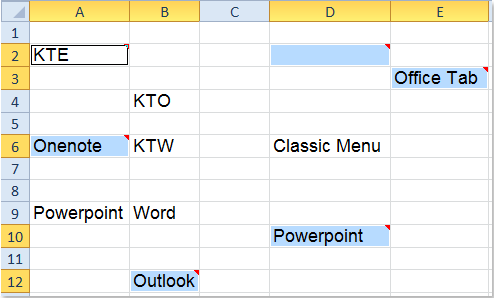
5. A megjegyzés cellák kijelölése után kattintson a gombra Kitöltési szín ikont a Kezdőlap fülre, és válasszon egy tetszőleges színt, az összes kijelölt cellamegjegyzés egyszerre színeződik, lásd a képernyőképet:
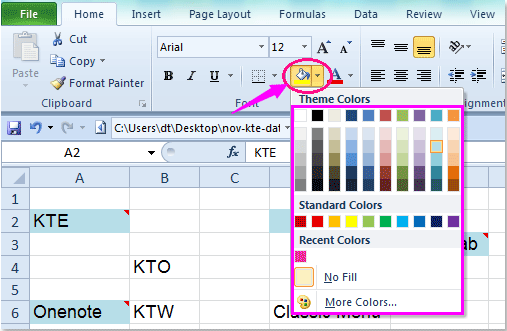
 Jelölje ki az összes megjegyzést tartalmazó cellát VBA kóddal
Jelölje ki az összes megjegyzést tartalmazó cellát VBA kóddal
Az aktív munkalap összes cellamegjegyzését azonnal kiemelheti és színezheti a következő VBA-kóddal:
1. Aktiválja azt a munkalapot, amellyel kiemelni szeretné a megjegyzés cellákat.
2. Tartsa lenyomva a ALT + F11 billentyűk megnyitásához Microsoft Visual Basic for Applications ablak.
3. Kattints betétlap > Modulok, és illessze be a következő kódot a Modul ablak.
VBA kód: jelölje ki az összes cellát megjegyzésekkel
Sub ColorComments()
'Update 20141110
Dim Rng As Range
Dim WorkRng As Range
On Error Resume Next
xTitleId = "KutoolsforExcel"
Set WorkRng = Application.Selection
Set WorkRng = Application.InputBox("Range", xTitleId, WorkRng.Address, Type:=8)
Set WorkRng = WorkRng.SpecialCells(xlCellTypeComments)
Application.ScreenUpdating = False
For Each Rng In WorkRng
Rng.Interior.ColorIndex = 36
Next
Application.ScreenUpdating = True
End Sub
4. Ezután nyomja meg a gombot F5 kulcs a kód futtatásához, és megjelenik egy prompt doboz, amely emlékezteti Önt arra, hogy válassza ki a megjegyzés cellák kiemeléséhez szükséges tartományt, lásd a képernyőképet:

5. Kattintson a gombra OK, a kiválasztott összes megjegyzés színnel van kiemelve.

Megjegyzések:
A fenti kódban megváltoztathatja a szkript színindexét Rng.Interior.ColorIndex = 36 kedvedre.
Kapcsolódó cikkek:
Hogyan lehet visszaállítani az Excel összes megjegyzéspozícióját?
Hogyan lehet megváltoztatni a megjegyzésjelző színét az Excelben?
Hogyan lehet automatikusan hozzáadni a dátumot és az időt a megjegyzéshez az Excelben?
A legjobb irodai hatékonyságnövelő eszközök
Töltsd fel Excel-készségeidet a Kutools for Excel segítségével, és tapasztald meg a még soha nem látott hatékonyságot. A Kutools for Excel több mint 300 speciális funkciót kínál a termelékenység fokozásához és az időmegtakarításhoz. Kattintson ide, hogy megszerezze a leginkább szükséges funkciót...

Az Office lap füles felületet hoz az Office-ba, és sokkal könnyebbé teszi a munkáját
- Füles szerkesztés és olvasás engedélyezése Wordben, Excelben és PowerPointban, Publisher, Access, Visio és Project.
- Több dokumentum megnyitása és létrehozása ugyanazon ablak új lapjain, mint új ablakokban.
- 50% -kal növeli a termelékenységet, és naponta több száz kattintással csökkenti az egér kattintását!

